
Come usare WPBakery Page Builder + video tutorial
13 Giugno 2023
WPBakery Page Builder è uno dei migliori plugin di WordPress in circolazione ed è presente ormai in moltissimi temi WordPress di ultima generazione. Ti aiuta a rendere semplice e veloce la costruzione della tua pagina web e a personalizzarla come vuoi tu.
Lo amo. Non ne ho mai fatto un segreto. Lo Adoro. Nelle ultime consulenze WordPress sto spiegando proprio questo: come usare il plugin WPBakery Page Builder per personalizzare al 100% le pagine del sito, senza scrivere nemmeno una riga di codice.
È molto intuitivo e la personalizzazione è assicurata.
WPBakery Page Builder è responsive e funziona con qualsiasi template stai utilizzando. Se il tuo tema non lo prevede, lo puoi acquistare qui. In altri casi su Themeforest trovi già tantissimi template con WPBakery Page Builder compreso tra cui il tema Bridge, che uso regolarmente e che ti consiglio.
Come funziona WPBakery Page Builder
Una volta installato ed attivato il plugin, WPBakery Page Builder consente di controllare e gestire il layout delle pagine e degli articoli. Basta aggiungere una nuova pagina e fare clic sul pulsante blu Backend Editor per accedere al Page Builder.
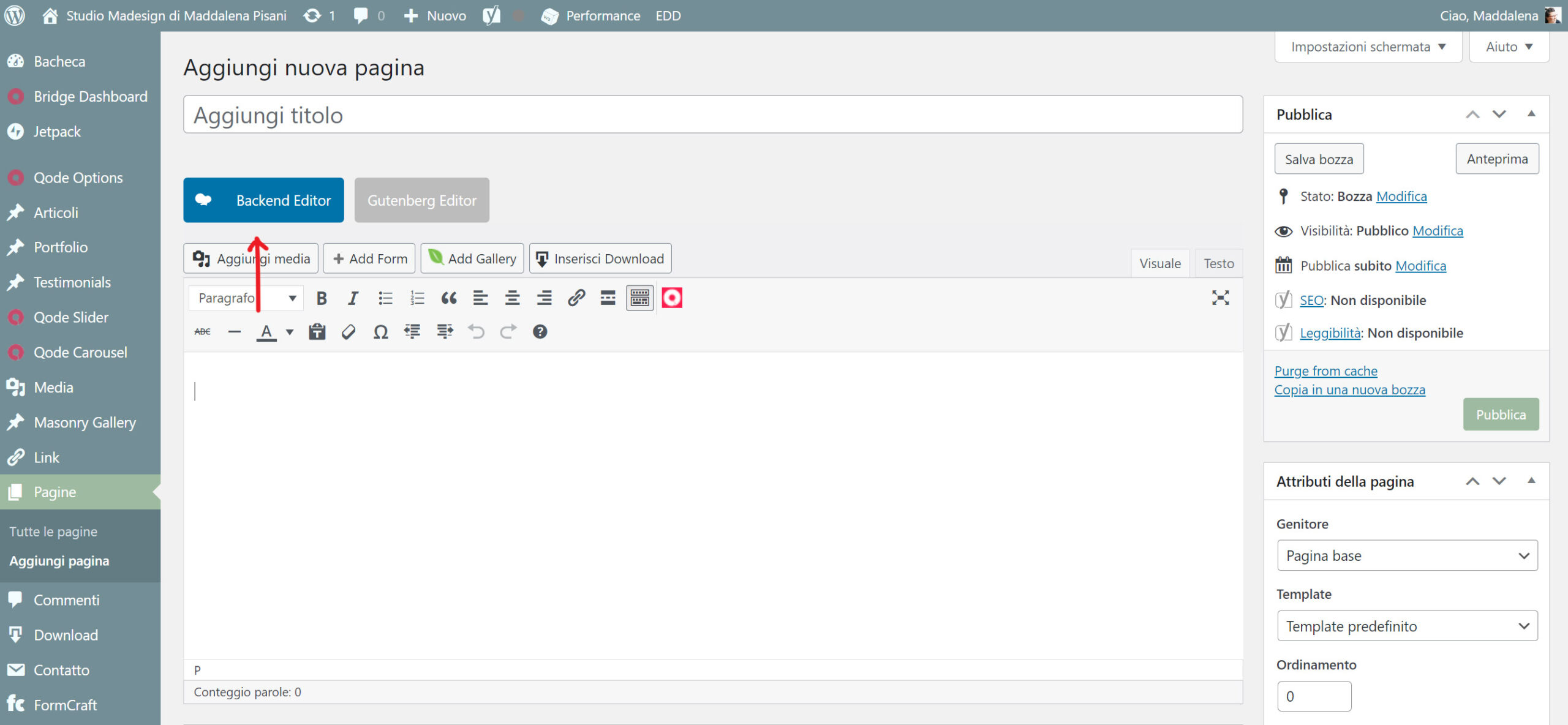
Aggiungi gli elementi
Il passo successivo è quello di iniziare ad aggiungere gli elementi che vuoi inserire nella pagina cliccando sul bottone azzurro Aggiungi elemento.

Dopo aver fatto clic sul pulsante Aggiungi elemento si apre la finestra con la griglia degli elementi da aggiungere. Sono tanti, alcuni propri di WordPress altri più specifici e dipendono dal tema che usi. Sono divisi anche per categorie: Contenuto, Social, Struttura, Content.
Eccone alcuni degli elementi che puoi inserire all’interno della pagina, quelli più usati:
- riga e colonne
- titoli
- blocchi di testo
- immagini, gallerie, portfolio
- condivisione social
- icone, divisori, spazi
- testimonianze, FAQ, team
- gli ultimi post del blog
- bottoni e call to action
- widget, sidebar, ecc …
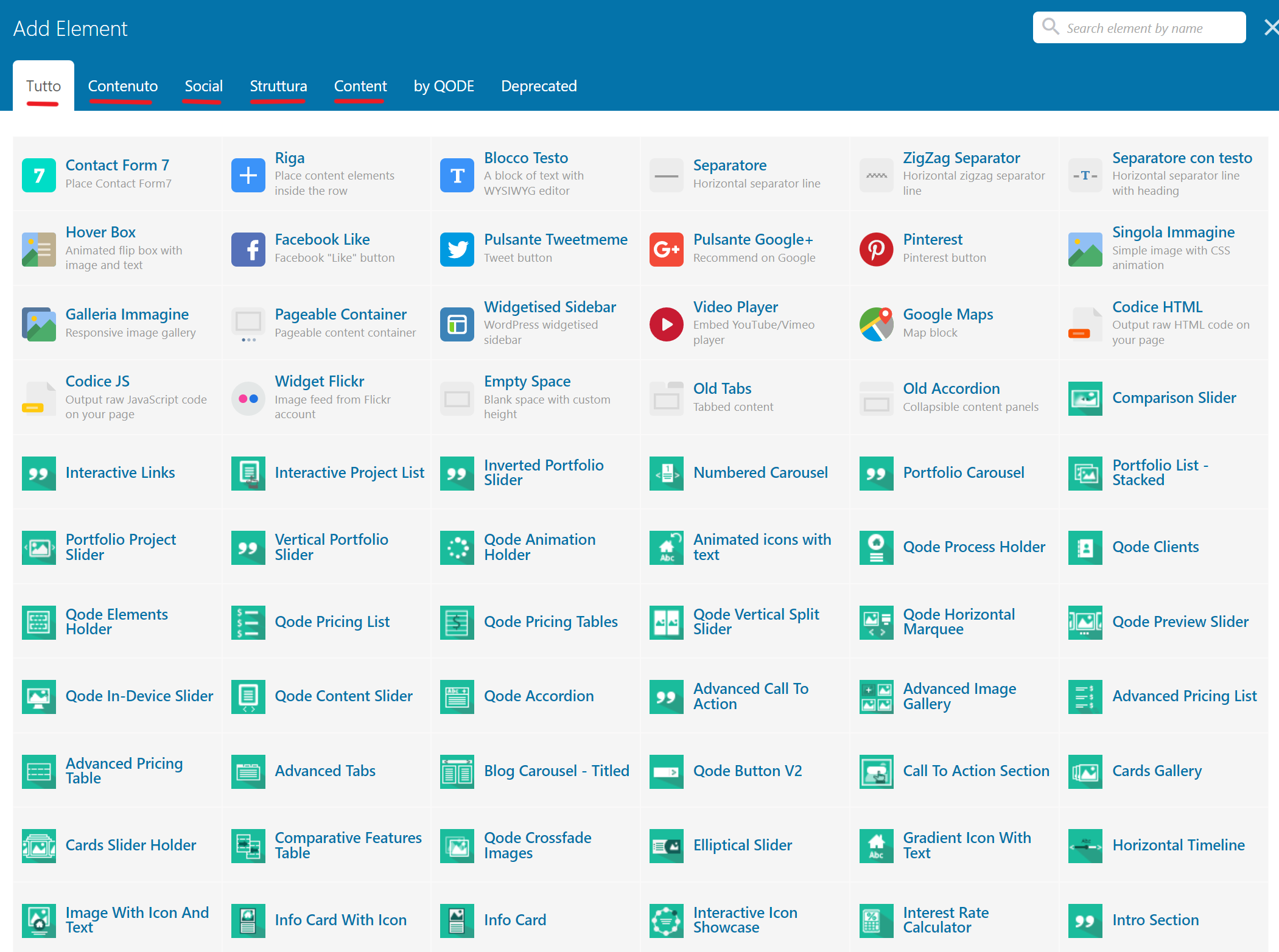
Inserisci la prima riga
Il primo elemento da inserire è sempre la riga (Row) e successivamente gli altri. Ti consiglio di inserire al massimo 3/4 elementi per riga, la pagina così non si appesantisce, gli elementi sono ordinati tra loro e non si fa confusione. Se volessi, in un secondo momento, eliminare alcune sezioni di quella pagina, puoi cancellare in un clic solo quella riga, senza toccare le altre.
Una riga la puoi anche suddividere in più colonne.
È sufficiente cliccare sull’icona in alto a sinistra (Custom), quella con le lineette orizzontali e scegliere quali e quante colonne inserire. Come in questa immagine.
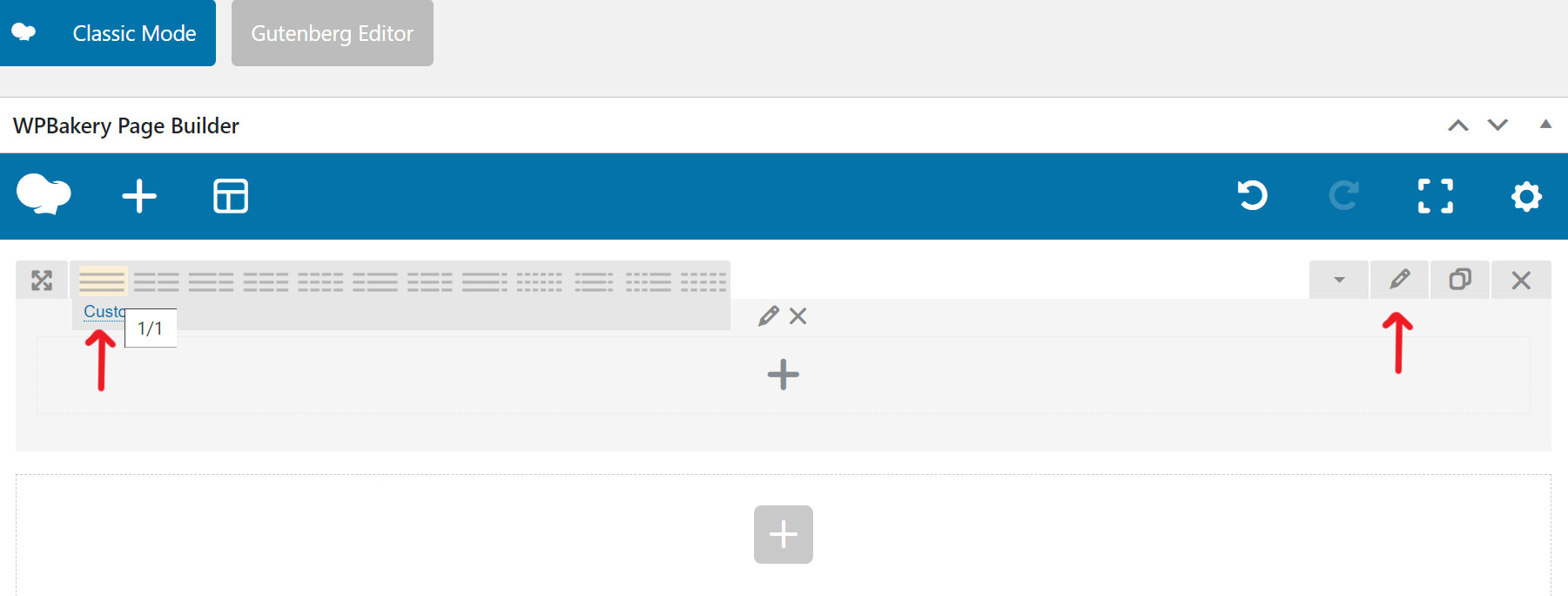
Esempio di pagina realizzata
Ecco qui, in basso, un esempio di pagina realizzata con 1 riga e all’interno di questa riga principale, altre due righe. La riga n.2 e la riga n.3 sono divise in 2 colonne (1/4 + 3/4) e ogni colonna ha un elemento specifico: un blocco immagine e un blocco testo.
Ogni riga è distanziata tra loro da un elemento spazio bianco (Empty space) di 50px.
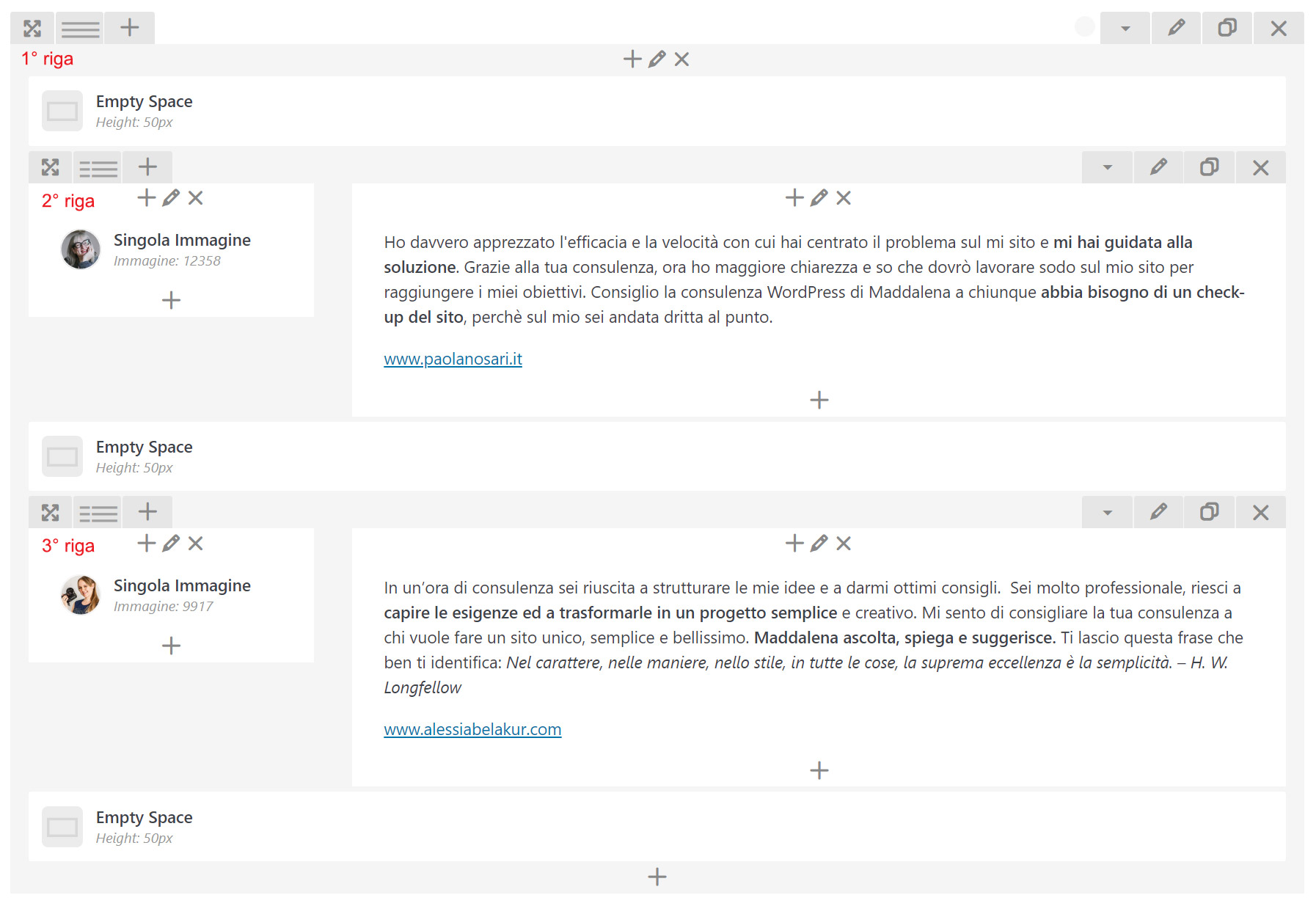
Le caratteristiche della riga
Infine, come avrai notato, ogni riga, come anche ogni colonna, ha 3 icone nell’angolo in alto a destra. Sono tre caratteristiche aggiuntive.
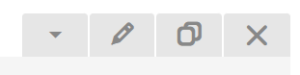
- la X cancella la riga e tutto il suo contenuto
- l’icona a forma di doppio foglio duplica la riga e tutto il suo contenuto
- la matitina serve per accedere alle opzioni di formattazione di quella riga, come ad esempio inserire un colore o immagine di fondo
Duplicare una riga è molto utile quando la riga successiva ha delle caratteristiche simili a quella precedente, sia per numero di colonne che per elementi. Poi puoi modificare solo alcuni elementi che variano, come i contenuti, le immagini ed i titoli.

Video tutorial per usare WPBakery Page Builder
In questo video, tratto dal mio video corso WordPress senza segreti, ti mostro tutti passaggi concreti per realizzare una possibile home page del tuo sito, utilizzando proprio il page builder WPBakery.
Cosa ne pensi di WPBakery?
L’ho già detto che lo adoro? Mi trovo benissimo con questo plugin e lo utilizzo per i siti web che realizzo. L’articolo che stai leggendo è stato interamente realizzato con WPBakery Page Builder, come del resto tutto il mio sito. Inoltre, mi permette di creare dei layout grafici personalizzati al 100% sulle esigenze delle mie clienti.
Puoi approfondire l’argomento del WPBakery, leggendo anche questi articoli che ho scritto apposta per te, per fartelo conoscere meglio e per imparare ad usarlo.
Hai bisogno di aiuto con WPBakery?
Se invece desideri un aiuto, ti aspetto su Zoom per un’ora di consulenza online con me dove possiamo:
- fare insieme l’acquisto della licenza di WPBakery Page Builder
- aggiornare il plugin sul tuo sito e
- vedere poi come usarlo al meglio sulle pagine del tuo sito per raggiungere i tuoi obiettivi
Che fai, prenoti?
Vuoi capire come far funzionare sul serio il sito?
Scarica la ricetta perfetta
Iscriviti alla newsletter e ricevi subito:
✔ Il mini corso gratuito La ricetta perfetta per il sito, un’email al giorno per 6 giorni, molto pratica per capire cosa sta dietro un sito, per realizzarlo bene e farlo funzionare sul serio.
✔ L’accesso illimitato alla tua area riservata Assaggi di WordPress con risorse, guide ed esercizi gratuiti per fare del tuo sito uno strumento di lavoro che vende.
✔ In più, una volta al mese, hai accesso ai miei consigli pratici per gestirlo bene, storie nuove, anticipazioni e cose belle!

Ciao! Sono Maddalena, web designer di siti belli e buoni. Li creo in WordPress per freelance e professioniste che vogliono essere online con buon gusto.

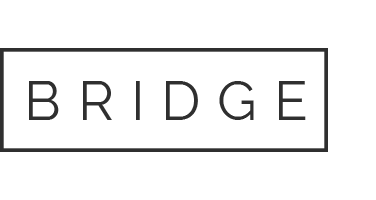
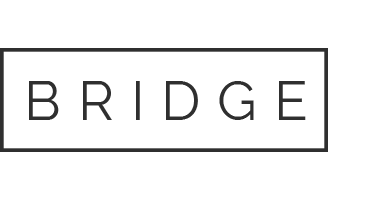


Tizinaa
Posted at 16:59h, 19 AgostoCiao, innanzitutto complimenti per il sito. Io avrei una curiosità.. ma se acquisto un template già comprendente il visual composer è possibile poi utilizzarlo anche per la costruzione di un altro sito, magari con template gratuito ?
madesign
Posted at 15:17h, 22 AgostoCiao Tizinaa. Grazie per i complimenti.
Puoi usare il Visual Composer su un altro template solo è compatibile con il nuovo tema che scegli. Nelle caratteristiche tecniche del tema dovresti trovare qualche informazioni a riguardo. Tra un tema e l’altro potresti perdere, però, l’uso di alcuni elementi del Visual Composer perché sono propri di quel tema. 😉
Alberto
Posted at 12:01h, 05 SettembreCiao Super complimenti a te per al spiegazione e il sito 🙂
alcuni chiarimenti…
1) non capisco se visual composer è solo un plugin di wordpress o se è anche un qualcosa a se
2) Acquistando il plugin come “costruttore di siti” lo posso usare su ogni sito che costruisco (sempre che il tema usato lo supporti)? Per essere più chiaro: plugin acquistato = 1 solo sito oppure più siti?
3) Rispetto a plugin gratuiti (o in parte tali) come ad esempio “Page Builder by SiteOrigin” quale è la differenza in termini d iaffidabilità e compatibilità?
Grazie delle eventuali risposte e ancora complimenti
madesign
Posted at 10:22h, 06 SettembreCiao Alberto. Grazie per i complimenti.
1) Si, il Visual Composer è un plugin di WordPress
2) Si, lo puoi usare su altri siti, ma nella maggior parte dei nuovi template professionali è già compreso
3) Il VC rispetto al Page Builder by SiteOrigin è più sicuro, aggiornato di frequente dai sui costruttori, ha un supporto tecnico al quale rivolgersi in caso di necessità e in base al tema che acquisti, nel VC ci sono diversi Elementi/Addons in più (oltre a quelli di default), specifici di quel tema che ti permettono di personalizzare ancora di più il tuo sito.
A presto.
Ciao
Maddalena
Alberto
Posted at 08:45h, 07 Settembremolte grazie della tua risposta! Getnilissima! 🙂
Mauro
Posted at 09:56h, 07 SettembreCiao Maddalena,
finalmente una pspiegazione un po’ più esauriente sul visual composer! grazie! 🙂
Ho letto i commenti precedenti e se ho capito giusto, posso acquistare visual composer e utilizzarlo tutte le volte che voglio su siti diversi, domini diversi (a patto che sia compatibile col tema) corretto? cioè lo compro una volta e ci posso fare potenzialmente un num,ero infinito di siti?
Usando molti temi free, a tuo parere ed esperienza, c’è buona compatibilità o c’è una cerchia ristretta di temi free che lo supportano?
Non avendolo mai utilizato mi scuso per le domande sciocche ma… posso inserire all’interno di una pagina o post costruito con visual composer anche widget di terze parti ad esempioi o è compatibile solo con una cerchia ristretta di widget o add on? (per add on immagino si intenda plugin giusto?)
Ho visto sulla home page del plugin che ci sono varie ozpini di acquisto… non ne ho capito molto… Non si acquista il plugin per 34 dollari e basta?
Chiedo ancora scusa per tutte qeuste domande ma non sono esperto e sarebbe il mio primo acquisto wordpress 🙂
Grazie ancora e in bocca al lupo a te! 🙂
Maddalena
Posted at 17:50h, 12 SettembreCiao Mauro, la licenza del VC la compri a parte e costa 34$ con già compresi 6 mesi di assistenza tecnica. Se vuoi estenderla a 12 mesi paghi qualcosa in più. La licenza la puoi attivare solo su un sito. I temi free sono spesso poco compatibile con il VC. Su una pagina/articolo puoi inserire tutti gli elementi di default (blocco testo, riga, immagine, ecc) che ti propone il VC e quelli propri del tema che stai usando.
Marco Rilli
Posted at 09:43h, 06 OttobreCiao, ottima guida. Ho un problema , dopo l’ultimo aggiornamento di WP alla versione 4.6.1.il plugin non funziona piu, ho installato la versione 4.3.5. il thema è AbbyBased child theme .. come posso risolvere ??
Maddalena
Posted at 19:42h, 06 OttobreCiao Marco. Devi aggiornare il plugin Visual Composer alla sua ultima versione, la 4.12.1. Qui lo puoi acquistare: https://codecanyon.net/item/visual-composer-page-builder-for-wordpress/242431
La vecchie versioni del VC sono ormai incompatibili con i nuovi aggiornamenti di WordPress. A presto. Ciao.
laura
Posted at 15:24h, 06 NovembreCiao. Finalmente qualcuno che mi ha illuminato un pó su sto plugin. io non capisco una cosa: ho acquistato un tema, che obbligava l installazione di questo plugin. L ho installato senza pagare niente, da allora mi compare un messaggio dove mi parla di attivare una copia x avere il supporto premium, credo a pagamento. a me interessa solo usare questo plugin. Domanda: devo attivarlo qst supporto?
Maddalena
Posted at 08:31h, 07 NovembreCiao Laura. Sì, puoi usare il plugin anche se non è aggiornato, anche se te lo consiglio. Se vuoi aggiornarlo all’ultima versione dovresti acquistare a parte la sua licenza. Molto spesso, però, quando aggiorni la versione del tuo template, i costruttori del tema aggiornano anche la versione del plugin del Visual Composer per evitare, con il passare del tempo, che questo diventi obsoleto rispetto a tutto il resto. Prova a chiedere al costruttore del tema. 😉
marina
Posted at 21:49h, 21 NovembreCiao Maddalena. Da poco ho intrapreso il mio viaggio con wordpress e, leggendo a un po’ ovunque per conoscerlo meglio, ho scoperto l’esistenza zampe di Visual composer. Vorrei chiederti alcune cose. Questo plugin e’ tradotto anche in lingua italiana? Come faccio a sapere se e’ compatibile con il templare scelto?
Ti ringrazio.
Marina
Maddalena
Posted at 11:06h, 22 NovembreCiao Marina. Il plugin è in italiano. Se il tema l’hai comprato prima di acquistare il visual composer il modo migliore per capire se è compatibile è quello di chiederlo a chi ha costruito il tema. Se hai acquistato il tema ad esempio su themeforest.com puoi risalire al costruttore del tema e chiedere informazioni. 😉
Maria Adelina Alberti
Posted at 16:51h, 23 NovembreCiao. Volevo chiederti: io vorrei costruire delle pagine con una griglia di post (riassunto) solo di una categoria. Con Visual Composer lo posso fare? Su qualsiasi pagina o solo sulla home?
Grazie.
Maddalena
Posted at 19:03h, 25 NovembreCiao. Si lo puoi fare, su tutte le pagine che vuoi. Puoi usare gli elementi Masonry Post Grid o Post Grid.
Ida
Posted at 17:30h, 01 DicembreCiao Maddalena!
Bellissimo articolo: complimenti!
Provo a chiederti una cosa:
E’ possibile modificare lo spazio tra le righe che inserisco? Mi spiego meglio ho inserito una riga formata da tre colonne come nel tuo esempio poi ho duplicato la riga per continuare l’inserimento tuttavia lo spazio che si crea automaticamente sul sito tra le due righe risulta eccessivo: c’è un modo per ridurlo?
Grazie mille in anticipo per il tuo aiuto!!!
Maddalena
Posted at 19:11h, 01 DicembreCiao Ida, grazie per i complimenti.
Controlla nelle impostazioni della riga (matita in alto a destra) i valori inseriti in Padding top o Padding Bottom. Li puoi definire la distanza tra una riga e l’altra.
Oppure controlla che tra una riga e l’altra non ci sia un Empty space o un divider. 😉
Ida
Posted at 15:44h, 05 DicembreGrazie!!!!!!!!!!!!!!!!!
Nick
Posted at 18:39h, 17 DicembreCiao Maddalena, mi sembri la più esperta su VC che trovo in giro. Io volevo inserire una gallery ma non riesco a far comparire i titoli delle immagini nello slideshow. Sai se è possibile Grazie
Maddalena
Posted at 09:19h, 20 DicembreCiao, questo dipende molto dal tema che usi e di quali elementi del Visual Composer dispone. Ti consiglio di visionare bene le impostazioni della gallery che stai usando oppure di usare questo valido plugin http://www.enviragallery.com. A presto.
alpadellinoFabio
Posted at 23:40h, 27 GennaioCiao Maddalena, ho da poco scoperto il tuo blog e devo dire che riesci a chiarire dubbi amletici per me che sono neofita di WordPress…ho letto i tuoi commenti sul Visual Composer; volevo chiederti cosa ne pensi di Divi? Ultimamente lo stanno pubblicizzando in modo maniacale e da quello che si legge nei vari blog pare sia rivoluzionario per l’immediatezza con cui permette di personalizzare ogni aspetto del sito in creazione. Grazie.
Maddalena Pisani
Posted at 19:48h, 28 GennaioCiao Fabio,
mi fa piacere esserti di aiuto. Ho costruito diversi siti con Divi, è molto gettonato e consigliato. Io continuo a preferire il Visual Composer associato ad un buon tema WordPress, sia un po’ per gusto personale e sia perchè nella costruzione delle pagine, è più flessibile, puoi personalizzare meglio la pagina e capisci a colpo d’occhio quali sono gli elementi che la compongono. Ciò nonostante ti confermo che Divi è un buon tema. A presto. Ciao.
alfonsocapraro1972
Posted at 01:50h, 30 GennaioCiao Maddalena,
intanto ti faccio i complimenti per il tuo blog, mi hai fatto comprendere tante cose di Visual Composer e tolto tanti dubbi.
Volevo avere un tuo parere, ho trovato questo template ( https://themeforest.net/item/blue-ocean-hotels-resorts-responsive-wordpress-theme/19173189 ) mi sapresti dire se Visual Composer è compreso nel prezzo e se poi potrò utilizzarlo per fare altri siti?
Grazie per la tua gentile risposta.
Alfonso
Maddalena Pisani
Posted at 11:26h, 30 GennaioCiao Alfonso, grazie. 😉 Il tema che mi hai indicato mi pare buono. Il VC è compreso nel pacchetto e nel prezzo. Lo trovi specificato nei dettagli del tema. Quel VC lo potrai usare solo sul quel tema. Ciao!
Simone
Posted at 14:19h, 03 FebbraioCiao, complimenti per la guida. Utilizzo visual composer con tema newspaper 7 e ho il seguente problema: le pagine costruite con il VC sui dispositivi mobili vengono visualizzate vuote, c’è header, titolo e footer, ma nessun elemento che ho inserito in VC. Puoi aiutarmi a capire qual è il problema?
Maddalena Pisani
Posted at 17:12h, 03 FebbraioCiao Simone. Difficile da dire così, su due piedi. Prova a guardare nelle impostazione del VC se è disattivata la visualizzazione mobile e anche nelle impostazioni di ogni riga.
valentinaoliveri2valentina
Posted at 15:26h, 09 Febbraiociao, grazie per la tua guida è stata determinante nel mio percorso di apprendimento. Volevo chiederti, se io creo una struttura per una pagina e voglio la medesima struttura in altre pagine, come posso copiarmela? Io uso wordpress e VC. GRAZIE
Maddalena Pisani
Posted at 16:18h, 09 FebbraioCiao Valentina. Puoi duplicare la pagina (ci sono plugin appositi che lo fanno) oppure salvi il template della pagina cliccando sull’icona accanto al + del VC.
Paolo
Posted at 00:32h, 20 FebbraioCiao e complimenti per il tutorial, hai idea di come eliminare gli spazi bianchi tra le righe? Mi spiego meglio, su una pagina ho messo due righe contenenti due immagini da me create, le imposto larghe come lo schermo ma sopra, sotto e ai lati mi rimane un bordo bianco che non riesco a togliere
Maddalena Pisani
Posted at 09:33h, 20 FebbraioCiao Paolo, inserisci le immagini nella stessa riga e controlla che nelle impostazioni immagini, non ci sia l’effetto bordo.
Maurizio
Posted at 08:58h, 22 FebbraioCiao Maddalena, intanto ti dico che apprezzo molto le tue disponibilità e competenza.
Vorrei poi un suggerimento sul Visual Composer. Negli oggetti ‘Schede’ (tabbed content) e ‘Tour’ (vertical tabbed content) vorrei poter definire colori aggiuntivi delle linguette oltre quelli disponibili di serie così da uniformarli ai colori del logo. Vorrei anche, se possibile, modificare la dimensione di tali linguette e il font con cui sono intestate. Ho provato a farlo ma non ci sono riuscito.
Secondo te, come potrei farlo?
Grazie in anticipo.
Maurizio
Maddalena Pisani
Posted at 11:56h, 24 FebbraioCiao Maurizio, quegli elementi sono basic, quindi puoi personalizzarli fino ad un certo punto, con i colori di default che ti vengono proposti. I font li impostati nella sezione Font del tuo template (se la prevede). Prova a vedere se il tuo tema predispone Schede e Tour suoi, così da avere più personalizzazioni.
Giorgio (Verona)
Posted at 18:51h, 07 MarzoBello. Però quando ho acquistato il tema non mi hanno detto che da lì a poco per poterlo utilizzare avrei dovuto spendere più di 30 dollari per la licenza. Che storia è? Meglio se avessero proposto una versione base gratis e poi un upgrade a pagamento.
Maddalena Pisani
Posted at 09:38h, 08 MarzoCiao Giorgio,
nella maggior parte dei casi, il VC è sempre utilizzabile anche se non aggiornato alla sua ultima versione. Inoltre, quando viene rilasciato un aggiornamento del tema, li è compreso anche l’aggiornamento alla nuova versione del VC. Nel caso in cui non volessi attendere l’aggiornamento del tema, puoi acquistare il VC a 30$ e sarà tuo per sempre.
Maria Grazia
Posted at 10:17h, 09 MarzoCiao!complimenti per il sito, io ho seguito le tue istruzioni ma non riesco in ogni caso ad inserire le componenti perchè nel momento in cui le seleziono non le aggiunge. Mi aiuti? Grazie
Maddalena Pisani
Posted at 15:31h, 12 MarzoCiao Maria Grazia,
grazie per i complimenti. Difficile capire così, senza vedere, quale sia il problema. Mi vien da pensare un’incompatibilità tra tema e Visual Composer o che il Visual Composer non sia aggiornato alla sua ultima versione. Se vuoi un maggiore aiuto puoi scrivermi via email a info@studiomadesign.net. Ciao!
camilla tranquilli
Posted at 19:58h, 18 MarzoCiao Maddalena,
innanzitutto grazie per le spiegazioni!
Ho una domanda: io ho acquistato un tema su themeforest che una volta caricato mi faceva installare il visual composer. Non mi chiede aggiornamenti ma mi chiede l’attivazione con licenza. La domanda è: posso usarlo senza rischi nonostante non abbia la licenza estesa?
Grazie in anticipo,
Camilla
Maddalena
Posted at 17:28h, 19 MarzoCiao Camilla, la licenza del Visual Composer (che ti permette di aggiornare il plugin ogni volta che c’è un aggiornamento) non è mai compresa nei temi. Il VC è quasi sempre utilizzabile, anche se non aggiornato alla sua ultima versione. Di solito, quando viene rilasciato un aggiornamento al tuo tema, li è compreso anche l’aggiornamento alla nuova versione del VC. Nel caso in cui non volessi attendere l’aggiornamento del tema, puoi acquistare la licenza del VC a circa 34$, sarà tuo per sempre e potrai fare sempre gli aggiornamenti, quando saranno disponibili.
6gengy
Posted at 19:55h, 26 MarzoCiao ho ereditato il mio sito già costruito, Visual Composer funzionava benissimo , ora dopo un aggiornamento fatto a giungo 2016 di WordPress non funziona più e non riesco più a modificare nulla di quelle pagine e/o articoli. Cosa devo fare ? Gira ininterrottamente a vuoto e non si apre 🙁
Maddalena
Posted at 10:13h, 27 MarzoCiao, molto probabilmente devi aggiornare VC alla sua ultima versione. Per farlo puoi acquistare la licenza e così sarà tua per sempre. Oppure c’è qualche incompatibilità con un altro plugin.
Fabio
Posted at 14:39h, 29 MarzoCiao Maddalena.
Volevo sapere se posso nascondere una sezione della home page con VC per non cancellarla definitivamente.
Riguarda i commenti dei clienti ed era preimpostata nel template acquistato da Themeforest. Al momento non mi serve ma vorrei recuperla in futuro e non capisco come escluderla momentaneamente. Grazie
Maddalena
Posted at 10:16h, 03 AprileCiao Fabio. Puoi duplicare quella pagina e tenerla in bozza. In quel modo hai una copia della pagina con i commenti dei clienti che puoi ripristinare quando vuoi.
iana_90
Posted at 15:29h, 09 LuglioCiao Maddalena,
volevo sapere se VC funziona anche con tema che ho acquistato. Ho acquistato il mio Tema da https://www.pipdig.co
Grazie 🙂
Maddalena
Posted at 09:42h, 11 LuglioCiao,
questo non saprei dirtelo. Dovresti chiederlo direttamente al costruttore del tema o guardare nelle caratteristiche del tema, plugin compatibili o compresi. A presto. 😉
valerio
Posted at 02:09h, 27 SettembreCiao Maddalena,
volevo chiederti se sai come è possibile aumentare la grandezza delle icone, provo a modificare la dimensione selezionando la “size L” ma non cambia assolutamente nulla, solo la posizione dell’icona.
mi sapresti dire come fare ad ingrandire le icone?
Paolo
Posted at 09:17h, 15 GennaioBuon giorno
Complimenti per l’articolo, davvero molto interessante e utile.
Ho una domanda tecnica, con il visual composer, c’è modo di avere del testo nascosto?
Mi spiego meglio, vorrei indicizzare il sito, la home page, quindi vorrei inserire del testo con il minimo di 300 parole senza che questo venga visto, sia sul pc che tablet e smartphone. C’è un modo?
Saluti
Maddalena
Posted at 09:59h, 16 GennaioCiao Paolo, grazie. Non c’è modo di avere con il Visual Composer del testo nascosto e te lo sconsiglio. Inserire testo nascosto per indicizzare il sito è una pratica obsoleta e che danneggerà il sito. 😉
Marco Adriani
Posted at 19:10h, 17 AprileCiao Maddalena, complimenti per l’articolo.
Stavo cercando di realizzare una Landing Page con il Visual Composer (Tema Soledad), ho visto alcuni tutorial dove mostrano le opzioni per le singole pagine per poter ad esempio disabilitare l’header o fare altre modifiche.
Il problema è che io ho solo poche opzioni, è forse un recente aggiornamento o potrebbe essere un problema del tema?
Grazie in anticipo.
Marco
Maddalena
Posted at 09:25h, 18 AprileCiao Marco, si, può dipendere dal tema. Se il tuo tema predispone l’impaginazione landing page, la trovi nel box Attributo pagina.
Marco
Posted at 10:31h, 18 AprileMaddalena grazie mille per risposta velocissima! Ho pensato ad un’altra cosa, forse può dipendere dal fatto che ho la licenza standard, quella che danno insieme al tema. Credo che per avere maggiori opzioni devo acquistare la licenza diretta. Grazie ancora!
Marco
foresto1
Posted at 15:46h, 27 MaggioVi devo fare i miei complimenti, ho deciso di creare un mio sito web. Provato varie alternative gratuite e per uno poco esperto come me erano troppo complesse. Navigando poi tra i vari forum ho notato che parlavano bene di WPBakery Page Builder, usando un tema a pagamento ho pensato fosse una buona cosa, anche un editor di tutto rispetto. Vi devo dare un 10+ si è integrato alla perfezione e funziona a dovere. Come tema uso Newspaper, per essere alle prime armi la vostra applicazione è il massimo. Il sito che ho fatto è questo https://www.ridiitalia.com